有什么好用的AI工具可以生成不同风格的人像图片?
上传一张图片就能生成自己喜欢的风格,最好支持自定义风格。
解决方案
找到想要生成不同风格的图片。
上传原图+参考风格图,生成新图片。
AI工具
下面,一起学习如何创作不同风格的人像图片吧。
用即梦生成不同风格的人像图片
进入即梦官网主页(jimeng.jianying.com),点击【智能画布】。
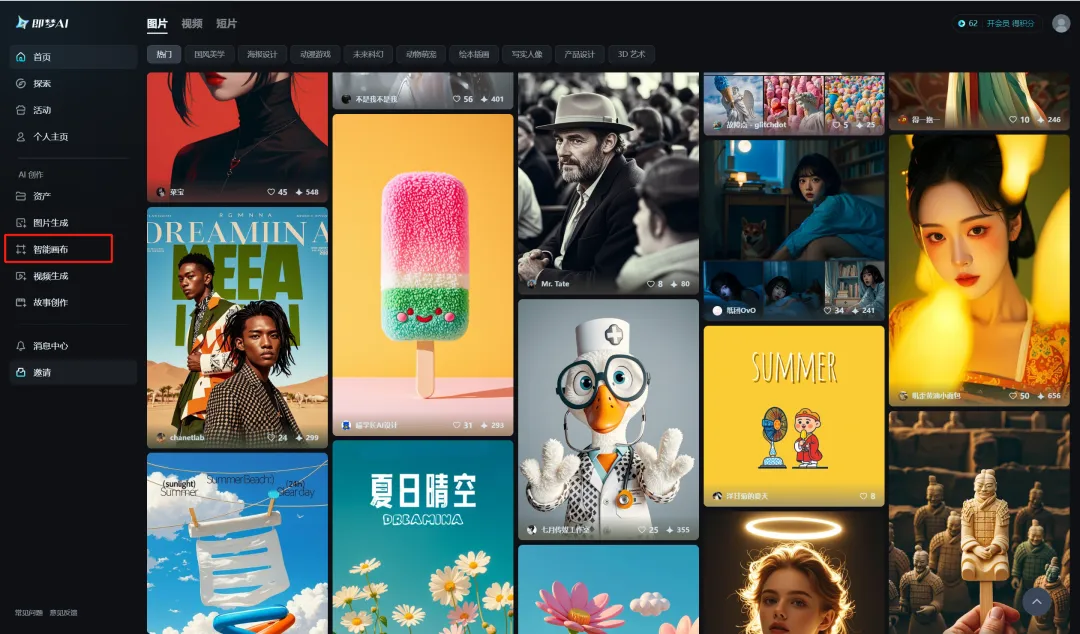
进入智能画布页面,在这里把项目命名为“图片风格转绘”,画布比例设置为【9:16】,点击【上传图片】把要转绘的图片先上传。
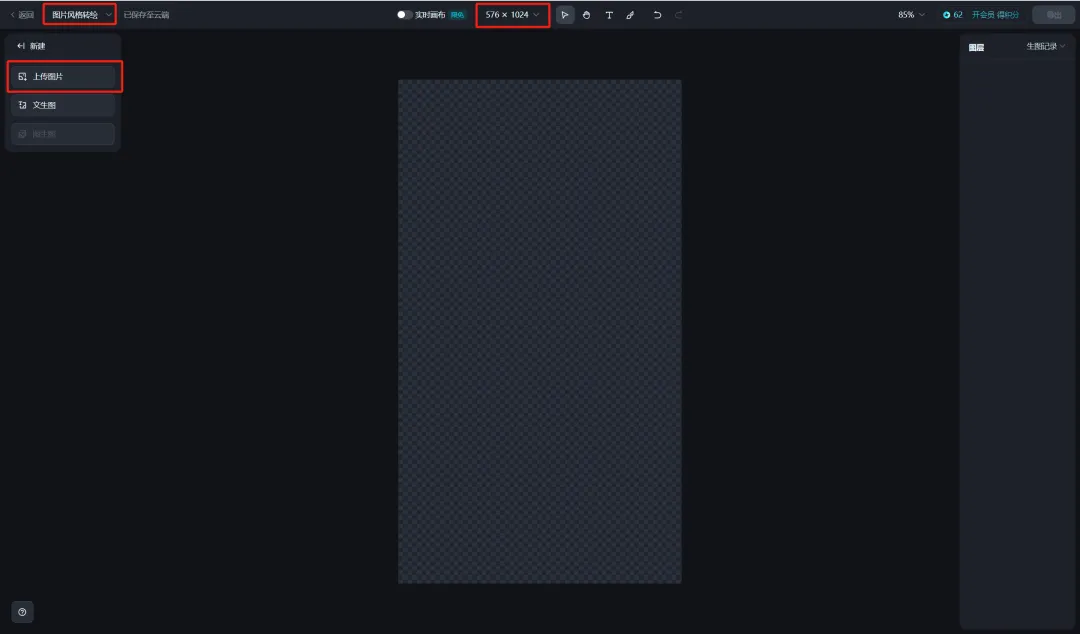
上传图片成功后,点击左侧菜单【图生图】。
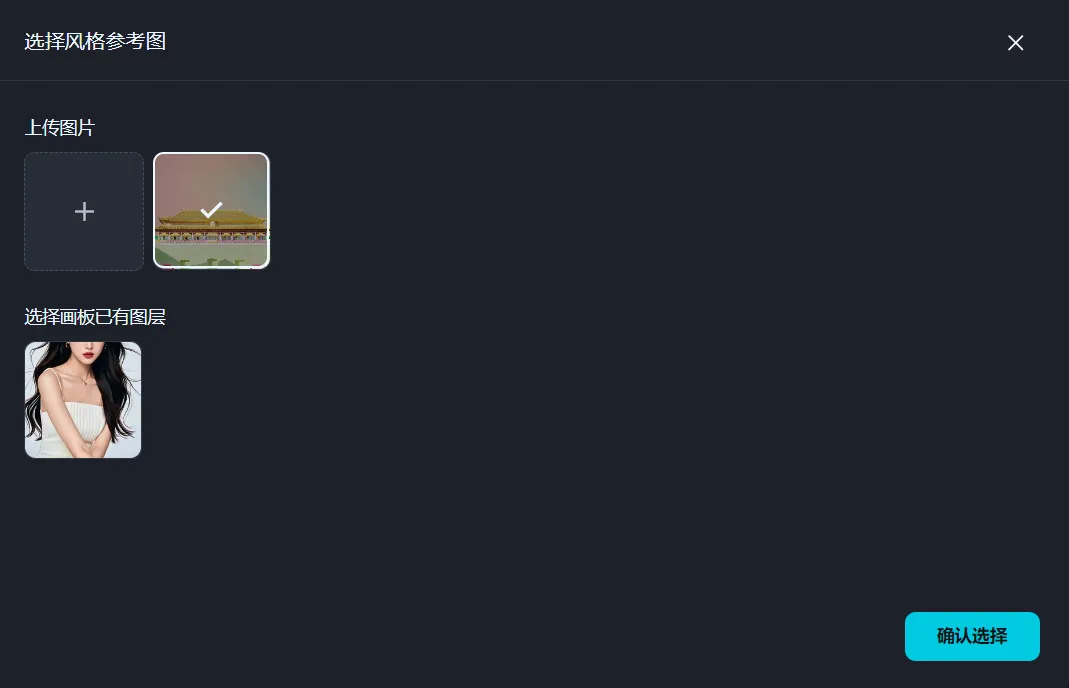
进入选择风格参考图页面,上传图片风格参考图。在这里上传了一张冰淇淋马卡龙配色风格的图片作为参考,点击【确认选择】。
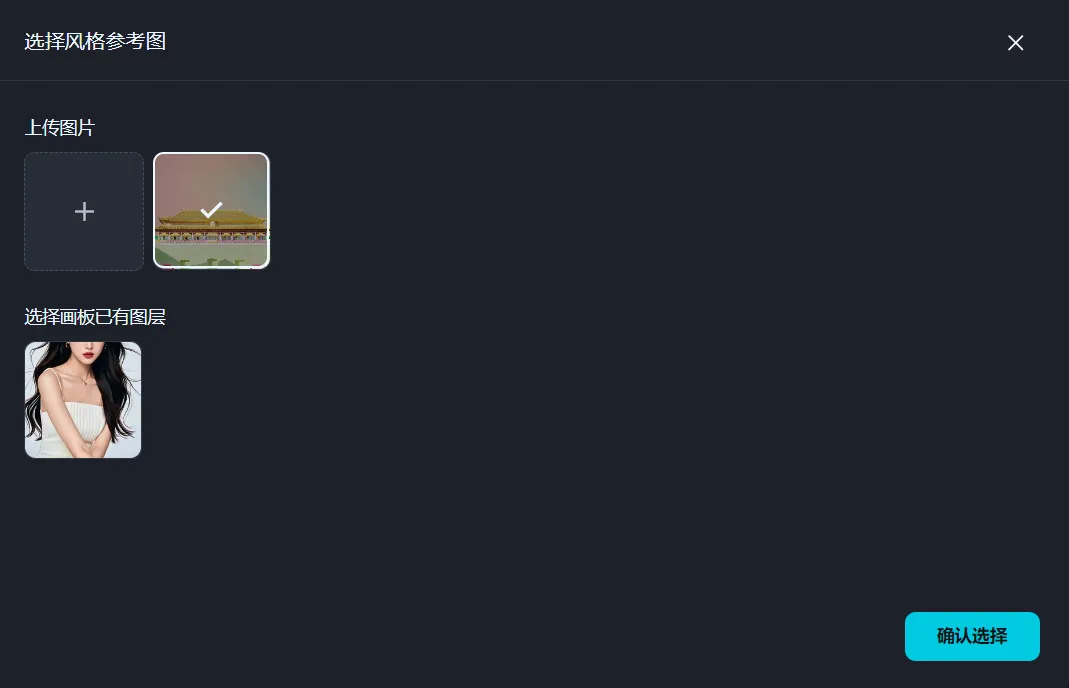
描述词输入“冰淇淋马卡龙配色风格”,其他参数锅头没有做调整,点击【立即生成】。
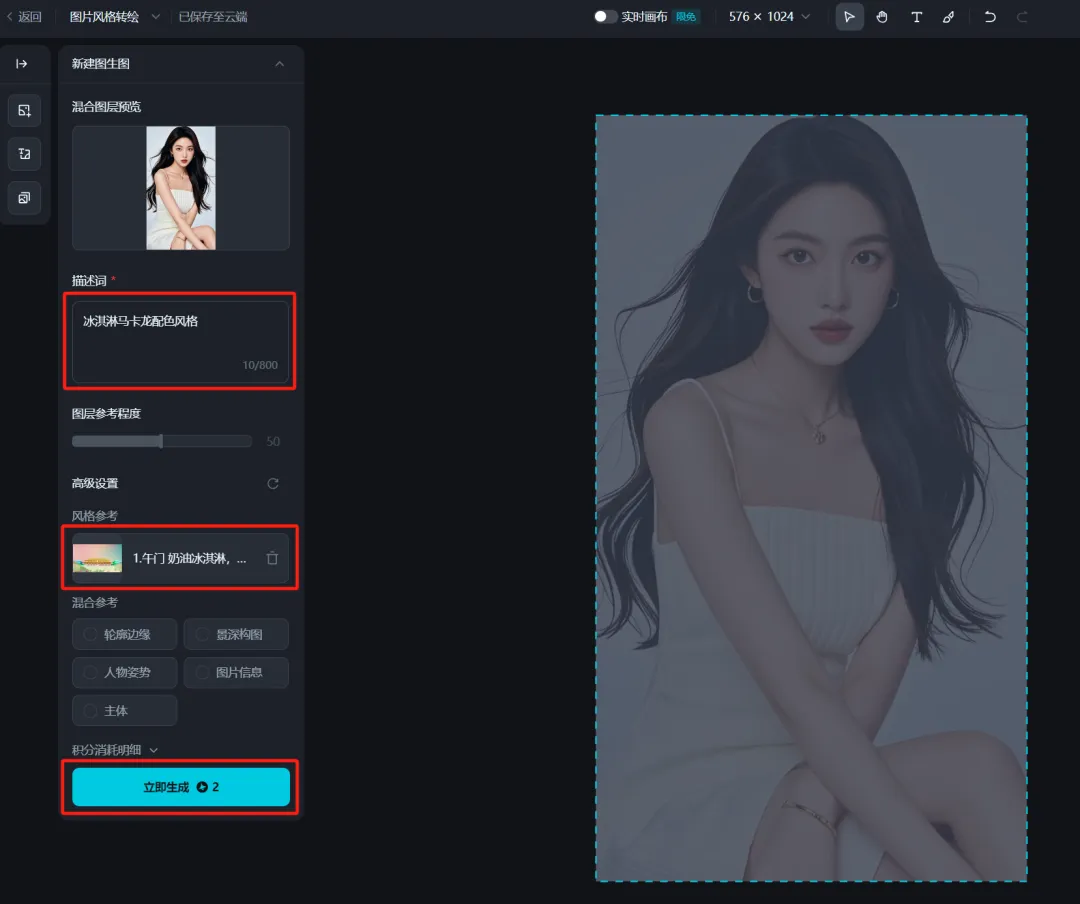
生图完成,得到一张冰淇淋马卡龙配色风格的图片,首次生成还有点模糊,点击【细节修复】。
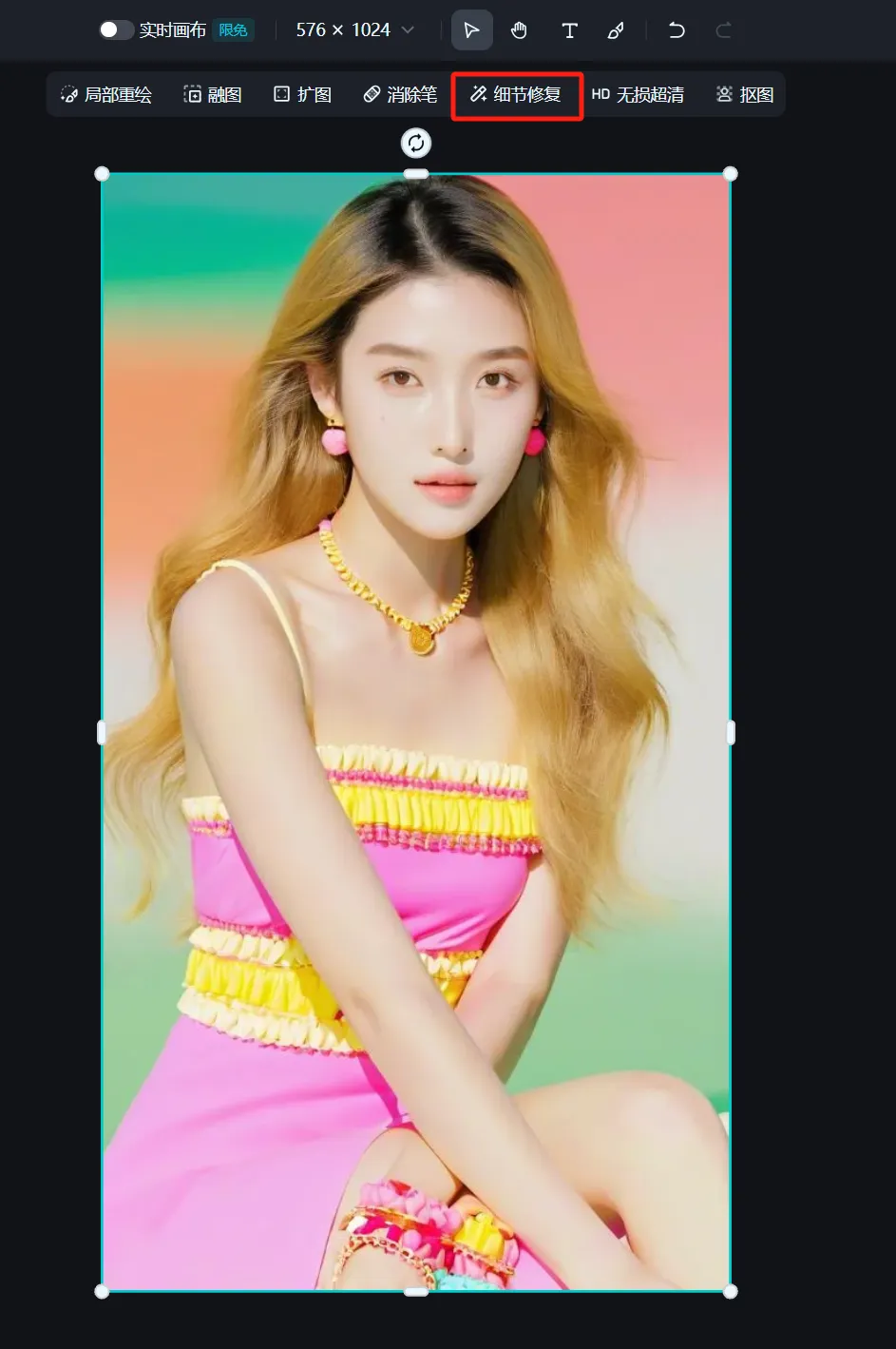
细节修复后图片质量得到了很大提升,锅头希望图片更清晰,点击【HD 无损超清】。
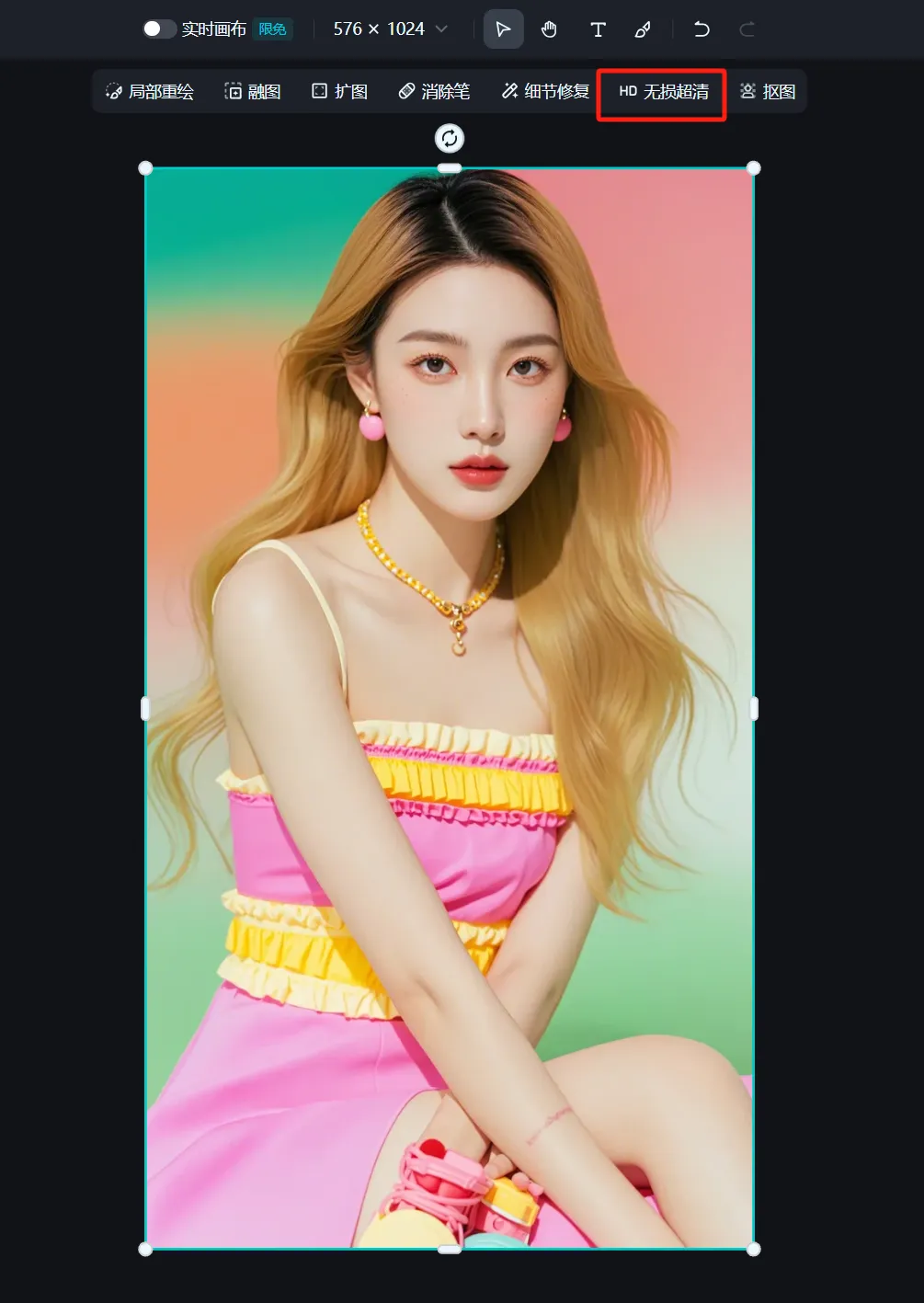
生成一张超清图后,点击右上角【导出】,选择【当前画板】,点击【下载】。
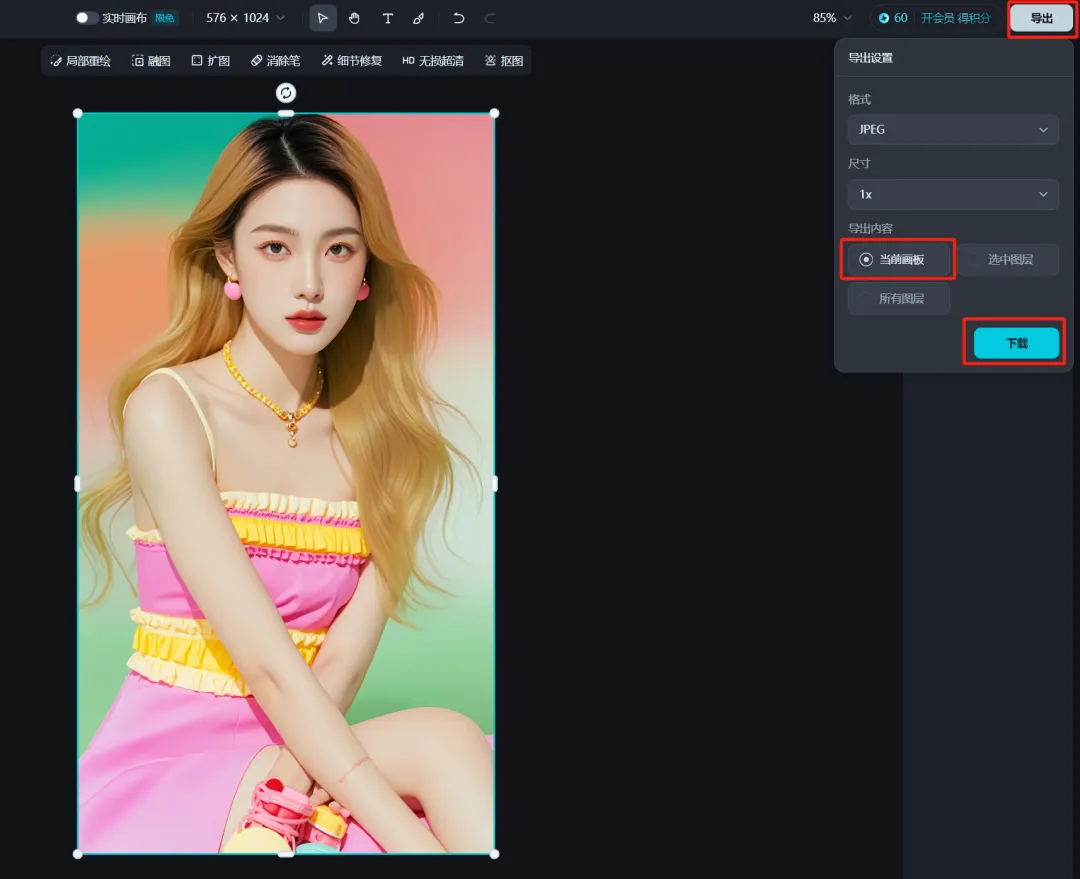
同理,上传自己喜欢的风格图片作为参考,就可以得到一张美美的充满想象力人像风格图片啦,你学会了吗?
学习总结
一起来回顾总结本次学习内容:
- 打开即梦官网主页,进入智能画布页面。
- 上传一张人像图片。
- 上传风格参考图片。
- 生成新风格图片,点击【细节修复】、【HD无损超清】得到高质量图片。
- 导出,选择当前画板,下载到电脑本地文件夹。
这一波走下来,今后可以快速批量创作角色一致性高的治愈系图片集啦。